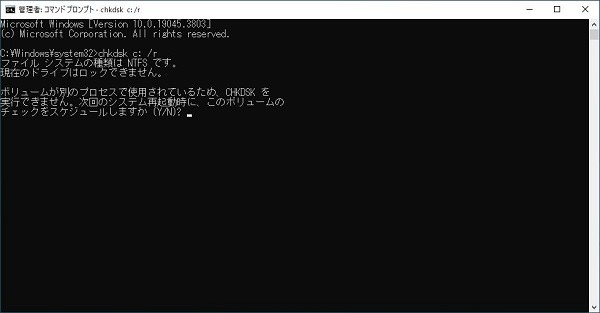2月22日、フロムソフトウェア(エルデンリング販売会社)は公式Twitterで最新のエルデンリングdlc「Shadow of the Erdtree」の正式発売予告を公開しました。この公開されたdlcには壮大な新エリアや未知の敵が含まれており、プレイヤー達にそのボリュームとスペック要求に関する質問が引かれています。この記事は、そんな新dlcのボリュームが過去最大規模かもしれないという話題と、それに伴うストレージ問題について説明します。
エルデンリングdlc(追加ダウンロードコンテンツ)「Shadow of the Erdtree」
FromSoftwareは、ファンたちの期待を胸に、エルデンリングの新しいdlc「Shadow of the Erdtree」の基本情報を発表しました。このdlcは、これまでのエルデンリングの展開を凌ぐボリュームを誇り、その宣伝内容や予告動画からは壮大なストーリー展開を予感させるものとなっています。ゲーム内で追加される新たな謎やチャレンジに関する噂がすでにオンライン上で飛び交っており、プレイヤーの間では「エルデンリング dlcのボリューム」に対する不安と期待が高まっています。
既にエルデンリング本体を所持する場合、4,400円で「Shadow of the Erdtree」DLC単品を購入できます。
また、ジェスチャー「ミケラリング」がDLCの予約特典として入手できます。この予約特典を所持しているプレイヤーと協力マルチプレイすることでも、ミケラのリングのジェスチャーが入手可能となります。
エルデンリングのdlcボリュームは史上最大?
「エルデンリング」の世界がさらに広がる最新dlc「Shadow of the Erdtree」には、ファンの期待を一層高めるような噂が飛び交っています。公式インタビューの内容を通して、エルデンリングDLCの新武器種に「大刀」「逆手剣」「投擲短剣」など8種類を追加することができます。また、既存の武器種にも武器追加が存在するようです。発表された情報によると、このエルデンリングdlcはシリーズ史上最大のボリュームを誇るとされており、それを裏付ける豊富なコンテンツが予告されています。新しい地域、キャラクター、そして謎に満ちたストーリーがプレイヤーを待ち受けていることは間違いありません。
このdlcを快適に楽しむためには、それなりのpcスペックが求められることも明らかになっています。エルデンリングの推奨スペックはすでに高い評価を受けていますが、dlcの追加によりさらなる性能が必要になると考えられています。このボリュームに対応するため、プレイヤーは既存のエルデンリングスペックを上回るアップグレードを考える必要があるでしょう。そしてこの新しいエルデンリングの追加コンテンツがどのようにゲームプレイを変化させるのか、具体的なスペック要件とともに検討していくことが重要です
ストレージ不足の解決方法
1.外付けSSD/HDDでストレージ不足を解決
適切なドライブの選定:
最初に、ストレージの拡張に適した外付けSSDまたはHDDを選びます。
SSDは読み書き速度が速く、ゲームのロード時間を短縮できる一方で、HDDは一般にコストパフォーマンスに優れています。
まだ、エルデンリング新dlcのボリューム容量が分からないため詳細に何を買えば安心、とは言い切れませんが1TB程度の容量があればほぼ困ることはないと思います。
接続:
選んだドライブをゲームをしているPCに接続します。
その中にゲームのファイルをダウンロード:
既にゲーム本体をダウンロードした方はゲームのファイルをPCから移す。
ゲームを起動:
ゲームのデータをSSD/HDDに移した方は改めてゲームを起動して、正常に動作するかを確認しましょう。
2.オンラインストレージに動画などのファイルを移動
今回は無料で使うことができるGoogle Driveを例に挙げて手順を説明していきたいと思います。こちらは少し複雑なため手順を分けて説明していきます。
Googledriveを検索して公式サイトに入る
右上の「ドライブを開く」をクリック

グーグルドライブに必要のないファイルをドラッグ
ドラッグが完了すると上にアップロード確認ボタンが出るためそこをクリック
アップロードの行いを待つ
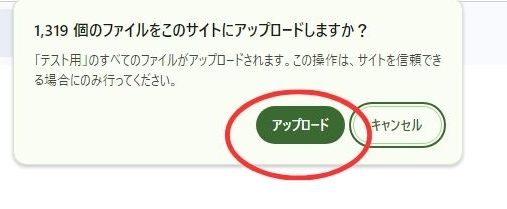
3.他のパーティションから空き容量を移動
Windowsでパーティションを拡張する方法として、パーティション管理ソフトの利用をおすすめします。Windowsの既存のパーティション機能として、「Fdisk」というMS-DOS最古のコマンドがあります。
ただし、Fdiskは、Windows10でアップグレードされた以降も、いまだに非常に長いコマンドを正確に入力する必要があります。一般の方へはあまりおすすめできません。その点、パーティション管理ソフトであれば、Fdiskよりも操作が格段に簡単で、分割や削除なども手軽に行うことができます。特に、パーティション管理ソフトの4DDiG Partition Managerは、以下の利点を兼ね備えており、とてもおすすめです。
- 操作がわかりやすく簡単で、手順も数ステップのみで完結します。
- パーティションの拡張のみならず、分割・作成・削除・フォーマットもサポートしています。
- システム全体の複製を作成し、簡単にデータをバックアップすることもできます。
安全なダウンロード
4DDiG Partition Managerをダウンロードして起動します。左側の「パーティション管理」を選択します。次に、拡張するパーティションを右クリックし、「拡張/縮小」を選択します。
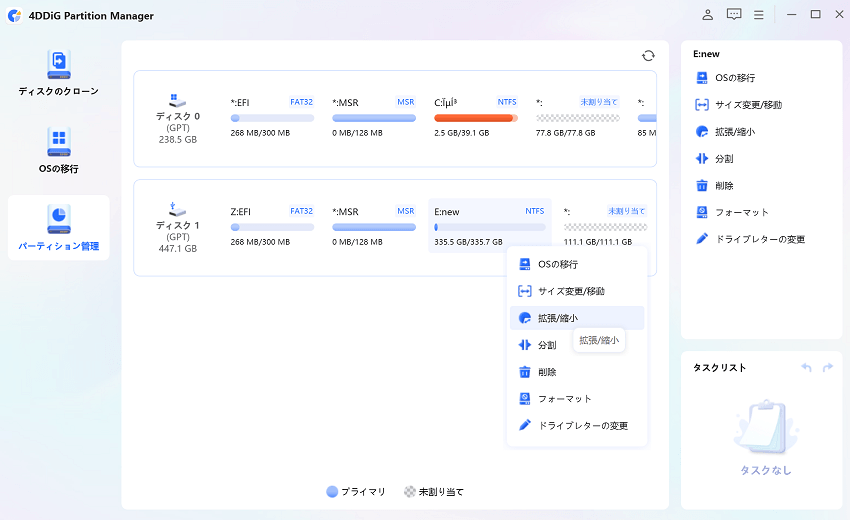
選択したパーティションの境界線をドラッグしてサイズを拡張します。
または、空き領域を取得する隣接するパーティションまたは未割り当て領域を選択し、その境界をドラッグして、ターゲット パーティションの空き領域を解放することもできます。
調整が終了したら、[OK] をクリックします。
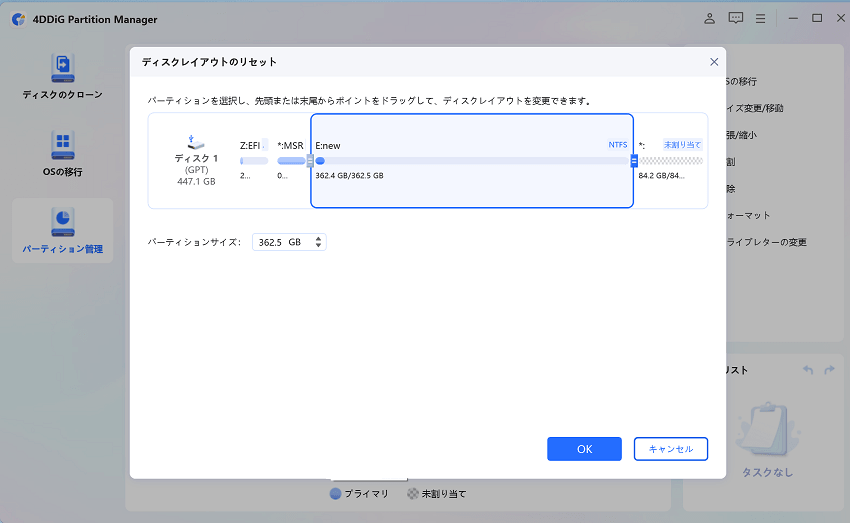
右下側のタスクリストを運行します。
少しお待ち、パーティションが正常に拡張されたら、「OK」をクリックします。
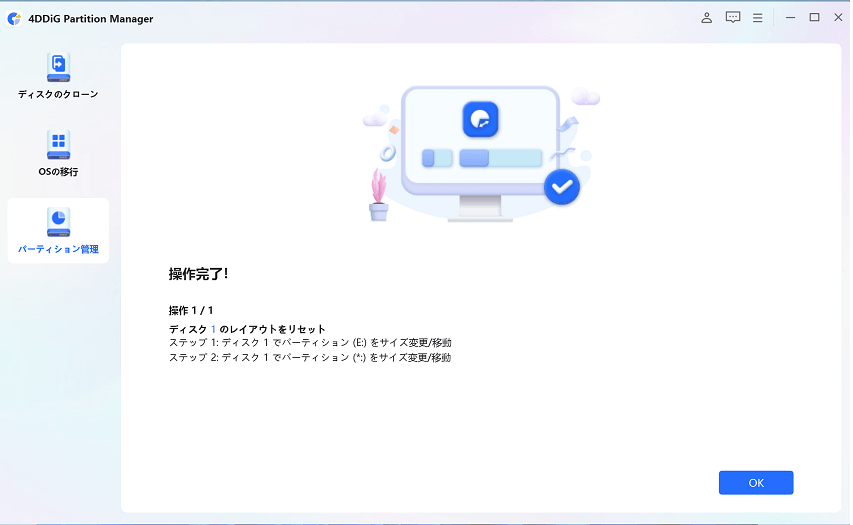
パソコン2台分のライセンスが登場し、ディスク管理がより便利に!
最後に
この記事を通じて、PCのストレージ管理に関する重要な情報をご紹介しました。特に、大容量を要するゲームやソフトウェアに対するストレージの最適化は、ユーザー体験を大きく向上させることができます。今回例にあげた高い評価を受けるアクションRPGゲーム「エルデンリング」の場合、エルデンリングDLCボリュームの考慮しエルデンDLCを快適に楽しむためには、PCスペックやエルデンリングの推奨スペック、さらにはエルデンリングの最低スペックを満たすことが求められます。これらの要求スペックには、十分なストレージ容量が含まれており、エルデンリングDLCを含めた全てのゲームコンテンツを保存するためには、適切なディスクスペースの確保が不可欠です。
このため、4DDiG Partition Managerのようなツールを使用することで、パーティションのリサイズやディスク管理を行い、エルデンリングの要求スペックに合わせてPCを最適化することができます。ぜひこれからも活用ください!
安全なダウンロード

 ChatGPT
ChatGPT
 Google AI モード
Google AI モード
 Perplexity
Perplexity
 Grok
Grok